PPA es un método popular para instalar aplicaciones adicionales o versiones más nuevas de un software en Ubuntu.
He escrito una guía detallada sobre PPA, así que la recordaré rápidamente aquí. PPA es un mecanismo desarrollado por Ubuntu para permitir a los desarrolladores proporcionar sus propios repositorios. Cuando agrega un PPA, agrega un repositorio adicional a su sistema y, por lo tanto, puede descargar aplicaciones de este repositorio adicional.
sudo add-apt-repository ppa:ppa-address
sudo apt update
sudo apt install package_from_ppaTambién he escrito sobre la eliminación de PPA de su sistema. Mencioné brevemente la herramienta PPA Purge en ese artículo. En este tutorial, obtendrá información más detallada sobre esta práctica utilidad.
¿Qué es la purga de PPA?
PPA Purge es una herramienta de línea de comandos que desactiva un repositorio de PPA de su lista de fuentes de software. Aparte de eso, revierte el sistema a los paquetes oficiales de Ubuntu. Este es un comportamiento diferente a simplemente eliminar el repositorio de PPA.
Supongamos que la aplicación ABC tiene la versión x disponible en los repositorios de Ubuntu. Agrega un PPA que proporciona una versión superior y de la misma aplicación/paquete ABC. Cuando su sistema Linux encuentra que el mismo paquete está disponible desde múltiples fuentes, usa la fuente que proporciona una versión más nueva.
En este ejemplo, tendrá instalada la versión y de la aplicación ABC gracias al PPA que agregó.
Normalmente, eliminaría la aplicación y luego eliminaría el PPA de la lista de fuentes. Pero si usa ppa-purge para deshabilitar dicho PPA, su aplicación ABC volverá automáticamente a la versión anterior x proporcionada por los repositorios de Ubuntu.
¿Ves la diferencia? Probablemente no. Déjame explicártelo con ejemplos reales.
Revirtiendo las aplicaciones a la versión oficial proporcionada por Ubuntu
Escuché que la próxima versión de VLC 4.0 tiene una importante revisión de la interfaz de usuario. Quería probarlo antes de su lanzamiento oficial, así que utilicé el PPA de compilación diaria de VLC para obtener la versión 4 en desarrollo.
Eche un vistazo a la captura de pantalla a continuación. He agregado el PPA de VLC (videolan/master-daily) y este PPA proporciona la versión candidata a versión 4.0 de VLC. Los repositorios de Ubuntu proporcionan la versión 3.0.11 de VLC.
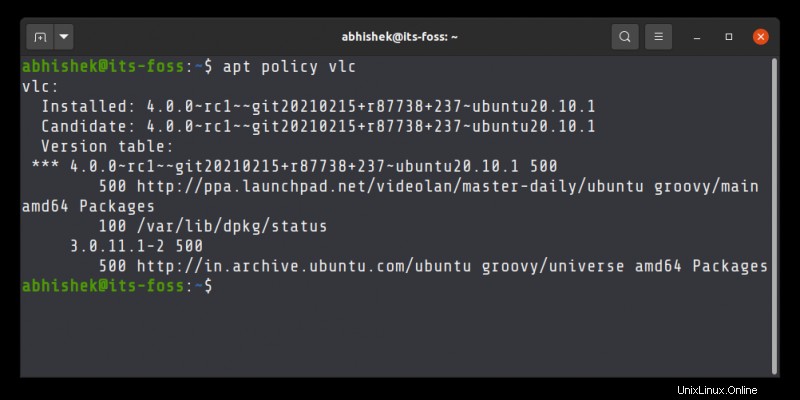
Si uso el comando ppa-purge con el PPA de compilación diaria de VLC, deshabilita el PPA y revierte la versión de VLC instalada a 3.0.11, que está disponible en el repositorio universal de Ubuntu.
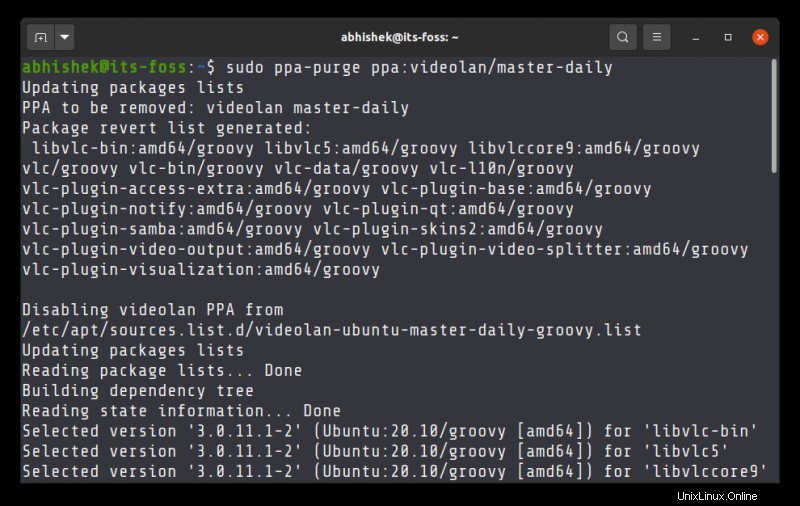
Puede ver que le informa que algunos paquetes se degradarán.
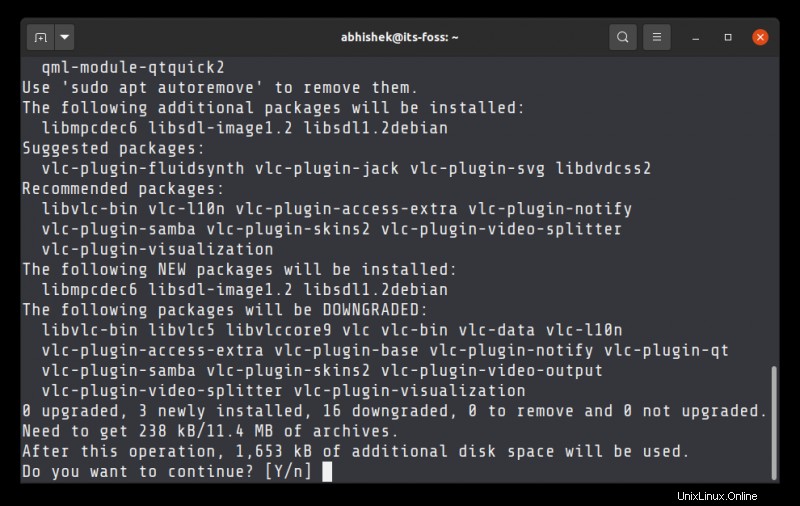
Cuando se purga el PPA de VLC de compilación diaria, la versión instalada vuelve a lo que Ubuntu proporciona desde sus repositorios oficiales.
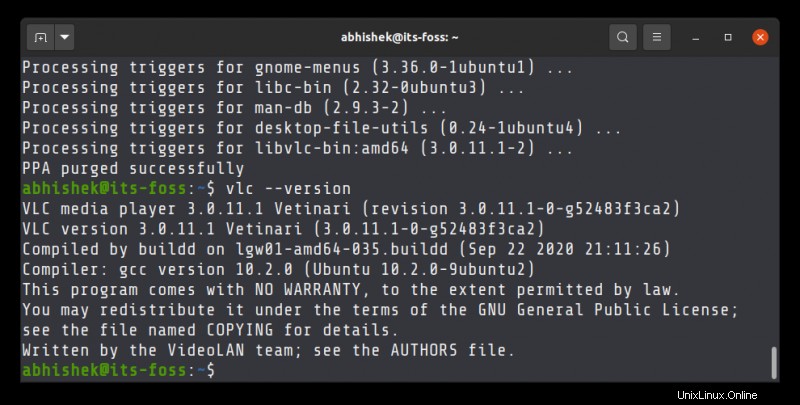
Podría pensar que VLC se degradó porque se actualizó de la versión 3.0.11 a VLC 4.0 con el PPA. Pero aquí hay algo divertido. Incluso si hubiera usado el PPA para instalar la versión VLC 4.0 RC de nuevo (en lugar de actualizarla), aún se degradaría en lugar de eliminarse del sistema.
¿Significa que el comando ppa-purge no puede eliminar aplicaciones junto con la desactivación del PPA? No del todo. Permítanme mostrar otro ejemplo.
El impacto de la purga de PPA en la aplicación solo está disponible a partir de un PPA
Recientemente me topé con Plots, una ingeniosa herramienta para trazar gráficos matemáticos. Dado que es una aplicación nueva, aún no está disponible en los repositorios de Ubuntu. Usé su PPA para instalarlo.
Si uso el comando ppa-purge en este PPA, primero deshabilita el PPA y luego busca revertirlo a la versión original. Pero no hay una "versión original" en los repositorios de Ubuntu. Entonces, se procede a desinstalar la aplicación de Ubuntu.
Todo el proceso se representa en la única imagen a continuación. El puntero 1 es para agregar PPA, el puntero 2 es para instalar la aplicación llamada plots. He descartado la entrada de estos dos comandos con redirección en Linux.
Puede ver que cuando se usa PPA Purge (puntero 3), deshabilita el PPA (puntero 4) y luego procede a informar que las parcelas de la aplicación serán eliminadas (puntero 5).
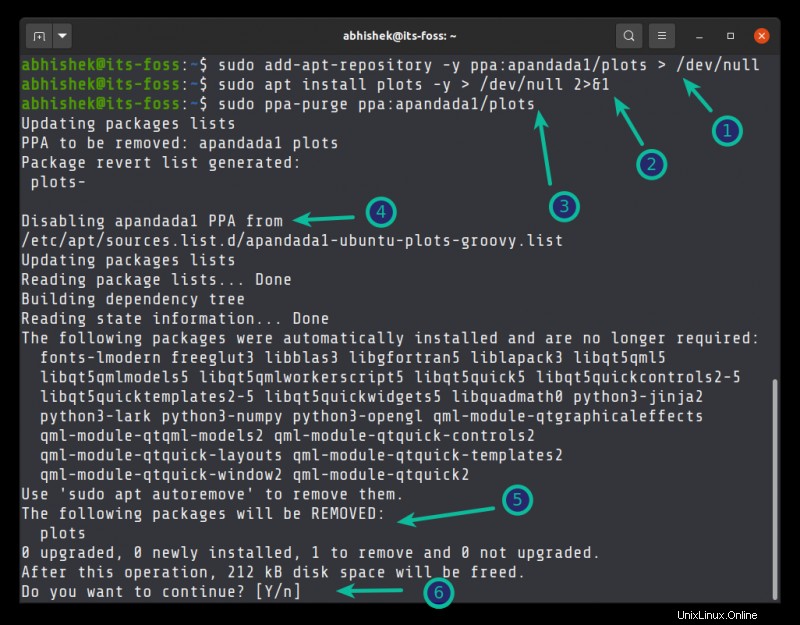
Eliminar un PPA versus deshabilitarlo
He usado repetidamente el término "desactivar PPA" con PPA Purge. Hay una diferencia entre deshabilitar PPA y eliminarlo.
Cuando agrega un PPA, agrega un nuevo archivo en el directorio /etc/apt/sources.list.d. Este archivo tiene la URL del repositorio.
Deshabilitar el PPA mantiene este archivo pero se comenta fuera del repositorio en el archivo del PPA. Ahora este repositorio no se considera al actualizar o instalar software.
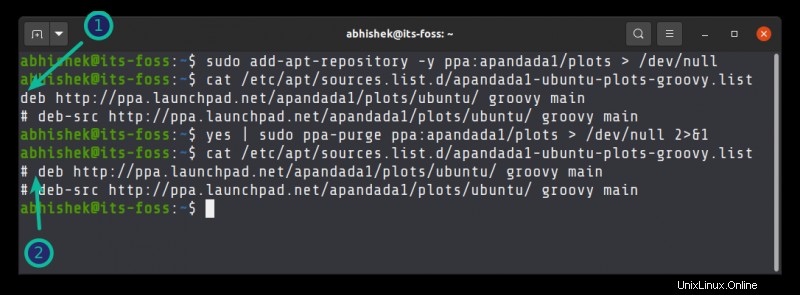
Puede ver el repositorio de PPA deshabilitado en la herramienta Software y actualizaciones:
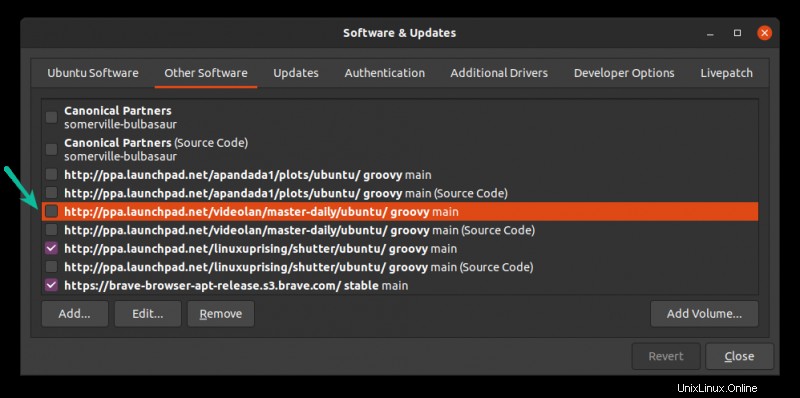
Cuando elimina un PPA, significa eliminar el archivo del PPA del directorio etc/apt/sources.list.d. No lo verá en ninguna parte del sistema.
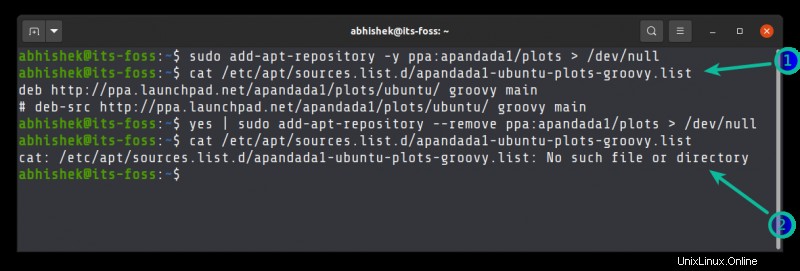
¿Por qué deshabilitar un PPA en lugar de eliminarlo? Porque es más fácil volver a habilitarlo. Simplemente marque la casilla en la herramienta Software y actualizaciones o edite el archivo PPA y elimine el # inicial para descomentar el repositorio.
Resumen de lo que hace PPA Purge
Si era demasiada información, permítanme resumir los puntos principales de lo que hace el script/herramienta ppa-purge:
- PPA Purge desactiva un PPA determinado pero no lo elimina.
- Si había una nueva aplicación (que no está disponible en ninguna otra fuente que no sea solo el PPA) instalada con el PPA dado, se desinstala.
- Si el PPA actualizó una aplicación ya instalada, esa aplicación volverá a la versión proporcionada por los repositorios oficiales de Ubuntu.
- Si usó el PPA para instalar (no actualizar) una versión más nueva de una aplicación (que también está disponible en el repositorio oficial de Ubuntu), el uso de PPA Purge degradará la versión de la aplicación a la que está disponible en los repositorios de Ubuntu.
Uso de la purga de PPA
¡Bien! Suficiente explicación. Quizás se esté preguntando cómo usar PPA Purge.
Primero debe instalar la herramienta ppa-purge. Asegúrese de que ya tiene activado el repositorio de universos.
sudo apt install ppa-purgeEn cuanto al uso de PPA Purge, debe proporcionar el nombre de PPA en un formato similar al que usa para agregarlo:
sudo ppa-purge ppa:ppa-nameHe aquí un ejemplo real:
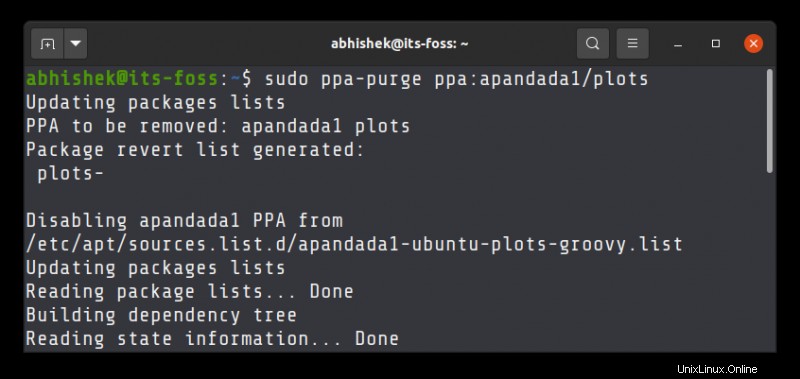
Si no está seguro del nombre del PPA, use el comando apt show para mostrar el repositorio fuente del paquete en cuestión.
apt show vlc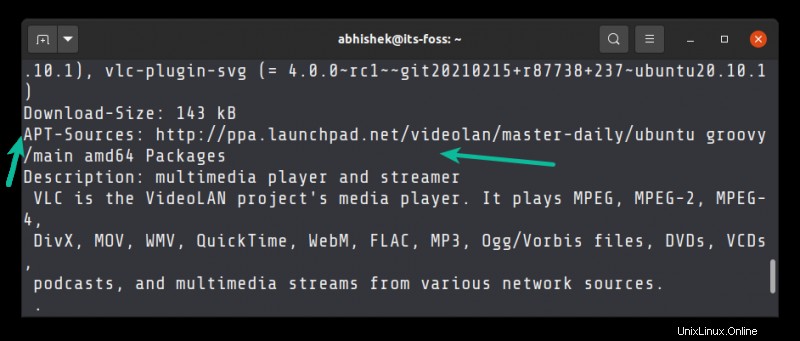
Por ejemplo, la fuente de VLC PPA muestra http://ppa.launchpad.net/videolan/master-daily/ubuntu groovy/main. Fuera de esto, los términos posteriores a ppa.launchpad.net y anteriores a Ubuntu son parte del nombre de PPA. Entonces aquí, obtienes el nombre de PPA como videolan/master-daily.
Si tiene que usar para purgar el PPA 'videolan/master-daily', lo usa así agregando ppa: antes del nombre de PPA:
sudo ppa-purge ppa:videolan/master-daily¿Purgas tus PPA?
Quería que este artículo fuera breve y nítido, pero parece que entré un poco más en detalle. Mientras aprendas algo nuevo, no te importarán los detalles adicionales, ¿verdad?
PPA Purge es una utilidad ingeniosa que le permite probar versiones más nuevas o beta de aplicaciones y luego volver fácilmente a la versión original proporcionada por la distribución. Si un PPA tiene más de una aplicación, funciona en todas ellas.
Por supuesto, puede hacer todo esto manualmente, lo que consiste en deshabilitar el PPA, eliminar la aplicación e instalarla nuevamente para obtener la versión proporcionada por la distribución. PPA Purge facilita el trabajo.
¿Ya usa ppa-purge o comenzará a usarlo a partir de ahora? ¿Me perdí alguna información crucial o todavía tienes algunas dudas sobre este tema? No dude en utilizar las secciones de comentarios.